Iis 8 începe să lucreze cu SII, revista TechNet
Creați un nou server de web, iar site-ul implicit pentru a testa configurația.
Dzheyson Helmik
Pentru a începe cu IIS, trebuie să aveți un "hands-on" server. Ar trebui să fie de așa natură încât să puteți peste si peste din nou să-l încarce, fără griji cu privire la consecințele. Acesta trebuie să fie amplasate în rețeaua de domiciliu, izolat în siguranță, din mediul de producție. Puteți utiliza Windows 8 pe laptop, dar păstrează în minte posibilitatea de a folosi o mașină virtuală (mașină virtuală, VM) pentru testare. Utilizați Hyper-V sau chiar un simplu VM pe Windows Azure.
instalare rapidă
IIS este ușor de instalat, dacă utilizați un grafic Manager de Application Server. Selectați rolul Web Server, și totuși nu adăugați caracteristici suplimentare (le voi discuta mai târziu). Într-un mediu de producție din motive de securitate, nu ar trebui să adăugați nimic dincolo de ceea ce ai nevoie. Acum aveți nevoie doar de o minimă de instalare IIS.
Dacă doriți să accelereze procesul și de a folosi Windows PowerShell, du-te la administrativ consola Windows PowerShell și tipul:
Acum vom discuta despre schimbările care vor avea loc cu serverul după instalare. Atunci când este instalat IIS, există un număr de adăugiri la server. Atunci când se lucrează cu IIS trebuie să cunoască cinci modificări de bază.
Primul lucru pe care majoritatea oamenilor sunt desenate, - IIS Manager. Acest instrument grafic este instalat în folderul Instrumente de administrare. Cu acesta, veți petrece o mulțime de timp, astfel încât este util să-l rulați. După ce a început IIS manager din partea stângă arată o bară de navigare la pagina inițială selectată, iar fereastra de informații (fig. 1).
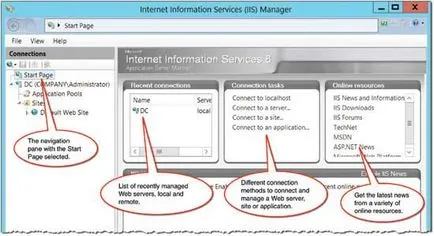
Panoul de navigare cu pagina de pornire selectată
Panoul de navigare cu pagina inițială selectată
Listă de servere Web recent gestionate, locale și la distanță.
Lista de servere de web, locale sau la distanță controlate în prezent.
Diferite metode de conectare pentru a conecta și de a gestiona un server web, site-ul sau o aplicație.
Diferite moduri de a conecta pentru a se conecta la și de a gestiona un server de web, site-ul web sau aplicație.
Obțineți cele mai recente știri dintr-o varietate de resurse on-line.
Obțineți cele mai recente știri din diverse resurse on-line.
Fig. 1. Acasă IIS Manager de
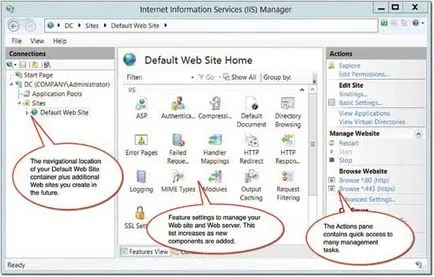
Locația de navigație a containerului implicit site-uri Web, plus site-uri web suplimentare pe care le creați în viitor.
Locul de amplasare a containerului de navigare pe site-uri Web implicit, plus site-uri web suplimentare pe care le creați în viitor.
Setările funcțiilor pentru a gestiona site-ul Web și serverul web. Această listă crește pe măsură ce sunt adăugate noi componente.
Setările proprietății pentru a gestiona site-ul web și serverul de web. Această listă crește pe măsură ce adăugați noi componente.
Panoul de Acțiuni conține acces rapid la mai multe sarcini de management.
Bara de acțiuni oferă acces rapid la mai multe sarcini de control.
Fig. 2. Utilizați Internet Information Services (IIS) Manager pentru a gestiona server sau site-ul web
În fișierul sunt făcute modificări de sistem pentru a sprijini stocarea IIS site-ul Web implicit și alte nevoi, de exemplu, fișierele jurnal, și mesaje de eroare personalizate. La instalarea unui nou traseu este creat pe unitatea principală: C: \ inetpub (figura 3).
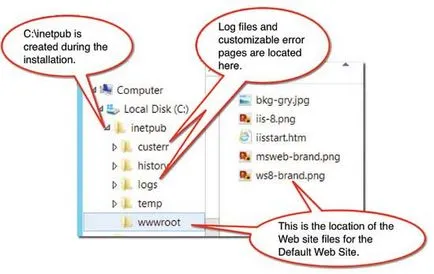
C: \ inetpub este creat în timpul instalării.
C: \ inetpub creat în timpul instalării.
Fișierele jurnal și pagini de eroare personalizate sunt situate aici.
fișierele jurnal, și sunt situate aici pagini de eroare personalizate.
Aceasta este locația fișierelor site-ul Web pentru site-ul Web implicit.
Aici se află fișierele pentru site-ul Web implicit.
Fig. 3. După instalarea IIS pe sistemul de fișiere apare câteva completări
Nu sunteți obligați să utilizeze această locație atunci când creați site-uri Web suplimentare. De fapt, de obicei, nu este recomandat să-l folosească. Cu toate acestea, trebuie să știți despre aceste directoare pentru a modifica site-ul Web implicit și monitorizează fișierele jurnal.
Adăugat trei noi servicii care se execută sub IIS. Le veți găsi în Services Manager în secțiunea Instrumente de administrare, sau prin utilizarea Windows PowerShell cmdlet Get-Service:
- AppHostSvc: Aplicație gazdă Helper Serviciu (Application Support Serviciul Node)
- W3SVC: World Wide Web Publishing Service (Publishing Service Web)
- WS: servicii Windows procesul de activare (activare Windows Service)
Aceste servicii joacă un rol imens în înțelegerea modului în care IIS. Atâta timp cât aveți nevoie doar pentru a vă asigura că acestea funcționează. Pentru a face acest lucru, utilizați următoarea comandă Windows PowerShell:
Gândiți-vă la un server web și a plasat-o în site-urile ca un server de fișiere regulat cu o rețea de resurse partajate. Cu ajutorul serverului de fișiere deschideți directorul pentru a accesa sistemul de fișiere din exterior, și atribuiți un nume de partajare și permisiuni de utilizator la fișierele. Atunci când un utilizator dorește să deschidă sau să utilizați unul dintre fișierele, se poate introduce UNC (\\ ComputerName \ ImyaObschegoResursa), într-o aplicație, cum ar fi Windows Explorer, și fișierele deschise.
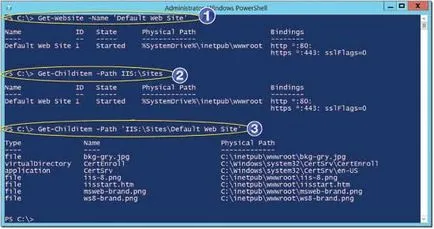
IIS Metoda: furnizor de preferat, deoarece permite, de asemenea, să obțineți o listă rapidă a tuturor fișierelor și a altor componente site-ul prin adăugarea numele site-ul Web la calea:
Deoarece portul browser-ul 80 este implicit, nu trebuie să-l introduceți - dar vă ajută să vedeți intrarea, adresa URL conține numele serverului și numele comun (site-ul de legare), similar cu UNC.
Poate că doriți să schimbați pagina de web implicit la altceva? Deschideți Notepad, introduceți «TechNet Rocks!» Și salvați fișierul cu numele default.htm în directorul C: \ inetpub \ wwwroot. Ai putea, de asemenea, încerca să facă acest lucru utilizând Windows PowerShell:
Dzheyson Helmik (Jason Helmick) - Director de tehnologii Windows PowerShell la interfața de formare tehnică, Phoenix, Arizona. Acesta acționează ca un lector, scriitor, profesor, și, uneori, chiar și administratorul IIS.
Rezultate: Moștenit protejate
A fost utilă această pagină? Da Nu
1500 caractere rămase
Vă mulțumim! Vă mulțumim pentru examinare. Opinia ta este foarte importanta pentru noi.